Datum und Uhrzeit in einer Zelle in Excel kombinieren
Das Kombinieren von Datums- und Zeitangaben aus zwei verschiedenen Spalten in eine einzige Spalte, wie im folgenden Screenshot gezeigt, wird hier mit einigen einfachen Methoden für die Aufgabenbearbeitung in Excel vorgestellt.

- Kombinieren Sie getrennte Datum und Uhrzeit mit der TEXT-Funktion in einer Zelle
- Kombinieren Sie getrennte Datum und Uhrzeit mit einem Pluszeichen in einer Zelle
Kombinieren Sie getrennte Datum und Uhrzeit mit der TEXT-Funktion in einer Zelle
Normalerweise können Sie die TEXT-Funktion in Excel anwenden, um die beiden Spalten von Datum und Uhrzeit in eine Zelle zusammenzuführen. Die allgemeine Syntax lautet:
- Wert: Der Wert oder die Zellreferenz, den/die Sie in Text umwandeln möchten.
- Format_Text: Das Format, das Sie für den Zellenwert anwenden werden.
Bitte geben Sie die folgende Formel in eine leere Zelle ein oder kopieren Sie sie dorthin, wo Sie das Ergebnis erhalten möchten:
Ziehen Sie dann das Ausfüllkästchen nach unten in die Zellen, auf die Sie diese Formel anwenden möchten, und alle Daten und Zeiten wurden in eine Zelle zusammengeführt. Siehe Screenshot:
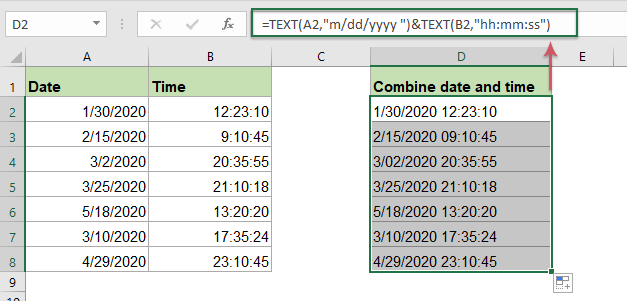
Erklärung der Formel:
TEXT(A2,"TT/MM/JJJJ "): Diese TEXT-Funktion wird verwendet, um den Zellenwert in Zelle A2 in ein bestimmtes Datumsformat umzuwandeln.
TEXT(B2,"hh:mm:ss"): Diese TEXT-Funktion wandelt den Zellenwert in Zelle B2 in ein bestimmtes Zeitformat um.
TEXT(A2,"TT/MM/JJJJ ")&TEXT(B2,"hh:mm:ss"): Mit dem &-Symbol werden die beiden Teile der Formel kombiniert, um das Datums- und Zeitformat zu erhalten.
Hinweis: Mit dieser TEXT-Funktion können Sie auch das Datums- und Zeitformat nach Bedarf ändern. Für weitere Datumsformate klicken Sie bitte hier.
Kombinieren Sie getrennte Datum und Uhrzeit mit einem Pluszeichen in einer Zelle
In Excel können Sie auch das Pluszeichen verwenden, um zwei Zellen zu kombinieren, die Datum und Uhrzeit enthalten, und formatieren dann die kombinierte Zelle mit dem gewünschten spezifischen Format.
1. Bitte wenden Sie die folgende Formel in einer leeren Zelle an:
2. Ziehen Sie dann das Ausfüllkästchen nach unten in die Zellen, in denen Sie diese Formel verwenden möchten, und Sie erhalten die Ergebnisse wie im folgenden Screenshot gezeigt:

3. Wählen Sie dann die Formelzellen aus, klicken Sie mit der rechten Maustaste und wählen Sie Zellen formatieren aus dem rechten Menü, siehe Screenshot:

4. Im Dialogfeld Zellen formatieren, unter der Registerkarte Zahl, klicken Sie auf Benutzerdefiniert im linken Bereich Kategorie, und geben Sie dann das gewünschte Datums- und Zeitformat: TT/MM/JJJJ hh:mm:ss in das Textfeld Typ ein, siehe Screenshot:

5. Klicken Sie dann auf die Schaltfläche OK, und alle Formelzellen wurden in das von Ihnen gerade angegebene Datums- und Zeitformat konvertiert, siehe Screenshot:

Verwandte Funktionen:
- TEXT:
- Die TEXT-Funktion wandelt einen Wert in Excel in Text mit einem angegebenen Format um.
Weitere Artikel:
- Zellen mit Zeilenumbruch kombinieren
- In Excel möchten Sie manchmal Zellen in eine Zelle mit Zeilenumbruch kombinieren, wie im folgenden Screenshot gezeigt. In diesem Tutorial werden zwei Formeln zur Lösung dieser Aufgabe anhand von Beispielen vorgestellt.
- Verschieben oder Kombinieren mehrerer Zellinhalte in eine Zelle
- Dieses Tutorial behandelt, wie Sie mehrere Zellinhalte in eine einzelne Zelle wie im folgenden Screenshot gezeigt kombinieren. In Excel können Sie das &-Symbol, die Funktion VERKETTEN oder TEXTVERBINDEN verwenden, um diese Aufgabe schnell und einfach zu lösen.
- Zeit nur aus Datumszeit in Excel extrahieren
- Wenn Sie eine Liste von Datumszeit-Zellen haben, möchten Sie möglicherweise alle Zeiten nur aus den Datumszeit-Zellen extrahieren. In Excel gibt es einige Funktionen, die Ihnen bei dieser Aufgabe helfen können, wie z.B.: TIME und MOD-Funktionen.
- Alter aus Geburtsdatum in Excel berechnen
- Wenn Sie eine Liste der Geburtstage der Mitarbeiter im Excel-Arbeitsblatt haben, möchten Sie möglicherweise das Alter für jeden von ihnen berechnen. In Excel gibt es einige nützliche Funktionen, wie z.B. YEARFRAC oder DATEDIF, die Ihnen helfen können, das Alter aus dem Geburtstag schnell und einfach zu berechnen.
Die besten Office-Produktivitätstools
Kutools für Excel - Hilft Ihnen, sich von der Masse abzuheben
Kutools für Excel bietet über 300 Funktionen, sodass alles, was Sie benötigen, nur einen Klick entfernt ist...
Office Tab - Aktivieren Sie tabbed Lesen und Bearbeiten in Microsoft Office (inklusive Excel)
- In einer Sekunde zwischen Dutzenden offener Dokumente wechseln!
- Reduziert Hunderte von Mausklicks für Sie jeden Tag, verabschieden Sie sich von der Maushand.
- Steigert Ihre Produktivität um 50 % beim Anzeigen und Bearbeiten mehrerer Dokumente.
- Bringt Effiziente Tabs ins Office (inklusive Excel), genau wie bei Chrome, Edge und Firefox.